Conception d'une remorque à l'aide de soudures SOLIDWORKS
La conception de remorques est un défi d'ingénierie facilité par des outils de CAO robustes mais flexibles.SOLIDWORKSWeldments est parfaitement adapté à cette entreprise grâce à des fonctionnalités intuitives qui font de la modélisation de cette structure et d'autres un processus simplifié.
Commencez par dessiner
Une esquisse d'implantation est utile comme première étape de votre modèle. Elle crée une empreinte et fournit une géométrie de construction pour dimensionner vos esquisses ultérieures. Dans cette esquisse, et celles qui suivent, exploitez la symétrie et l'origine. Le rectangle de la figure 1 en est un exemple simple.
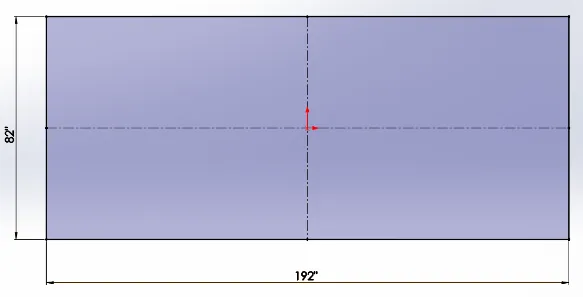
Figure 1. Forme initiale du profil – Esquisse SOLIDWORKS
Les autres segments de votre esquisse peuvent être en 2D ou en 3D. La première méthode est préférable comme méthode d'esquisse par défaut. Cela simplifie le processus d'esquisse, surtout si tous les éléments sontVos entités d'esquisse seront sur des plans perpendiculaires et parallèles entre eux. Ça devrait suffire pour la plupart des conceptions de remorques. Pour des structures plus complexes, sélectionnez simplement « Esquisse 3D » dans l'onglet « Constructions soudées » et appuyez sur la touche Tab pour alterner entre les plans x-y, x-z et y-z. Il est également utile de créer d'abord des esquisses 2D, puis d'utiliser des esquisses 3D pour créer les segments qui les relieront. De cette façon, vos segments 2D servent de points finaux et de guides.
Éléments structurels
Assurez-vous d'activer le bouton Soudure de l'onglet Soudures pour accéder aux fonctionnalités nécessaires au reste de votre modélisation, comme illustré dans la Figure 2. À partir de là, l'icône Élément structurel de l'onglet Soudures vous permet de sélectionner des segments d'esquisse et de spécifier le profil de poutre dont vous avez besoin à l'aide des sous-dossiers Standard, Type et Taille, comme illustré dans la Figure 3.
Figure 2. Icône Soudures dans SOLIDWORKS
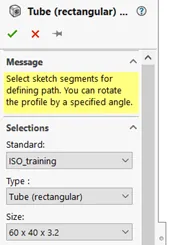
Figure 3. Sélectionnez le profil de poutre.
C'est ici que vous tirerez profit d'une intention de conception pertinente issue de vos esquisses. Au fur et à mesure que vous créez différentes esquisses, placez-y les segments d'esquisse ayant le même profil de poutre. C'est une aide visuelle précieuse pour la création des fonctions de soudure. Sélectionnez simplement « Nouveau groupe » et sélectionnez les segments de ligne reliés entre eux par une chaîne continue, comme illustré à la figure 4.
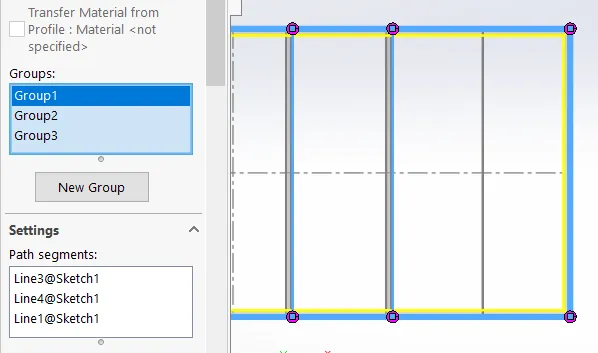
Figure 4. Segments de droite parallèles et perpendiculaires continus sélectionnés.
Vous pouvez également sélectionner des segments de droite parallèles. Pour ce faire, dans la même fonction, cliquez de nouveau sur « Nouveau groupe » (voir la figure 5) et créez d'autres éléments structurels du même type de poutre.
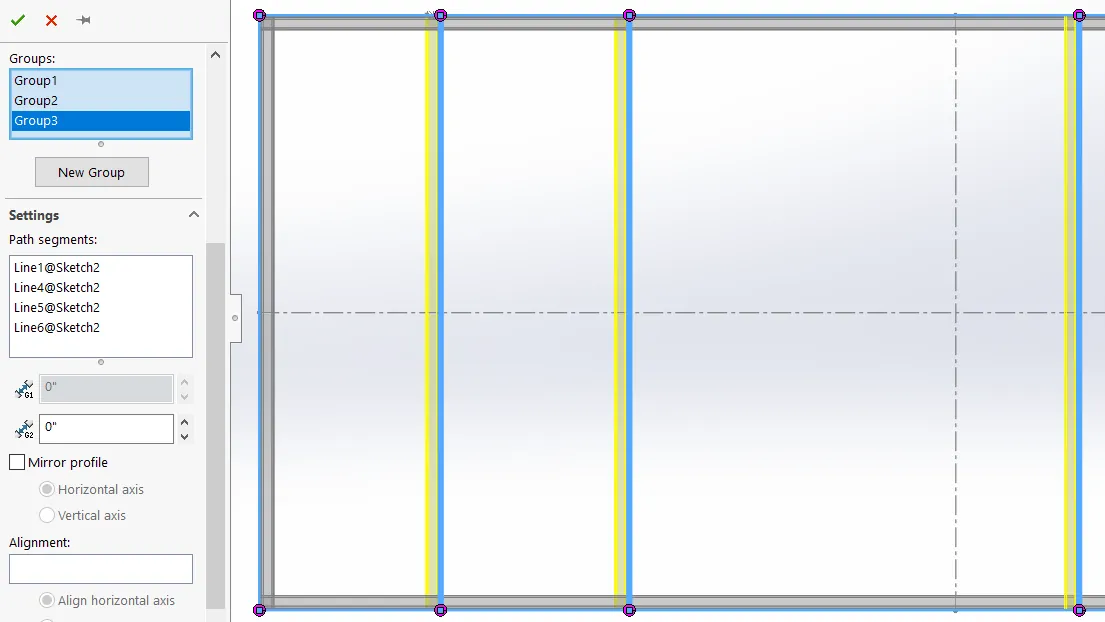
Figure 5. Nouveau groupe, nouvel ensemble de segments de droite parallèles sélectionnés.
Lorsque vous êtes prêt à modifier le type de poutre, cliquez sur la coche verte et créez une nouvelle fonction d'élément structurel. Par exemple, vous pouvez choisir un tube rectangulaire pour la poutre principale et un profilé en C pour la flèche. Séparer vos fonctions structurelles en fonction des pièces de la remorque est une autre aide visuelle utile pour examiner l'arborescence des fonctions.
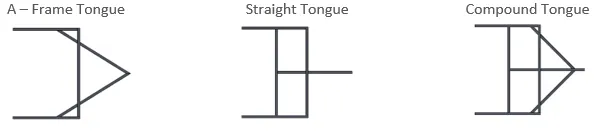
Figure 6. Différents styles de langue.
Il est souvent nécessaire de modifier l'orientation ou l'emplacement des poutres. Au bas du gestionnaire de propriétés des éléments de structure, vous trouverez le bouton « Localiser le profil », comme illustré à la figure 7. Une fois ce bouton cliqué, vous pouvez choisir le point d'esquisse du profil de poutre qui coïncidera avec votre segment de ligne (figure 8). Si des ajustements supplémentaires sont nécessaires, vous pouvez spécifier la rotation du profil de poutre dans la case située juste au-dessus du bouton « Localiser le profil ».
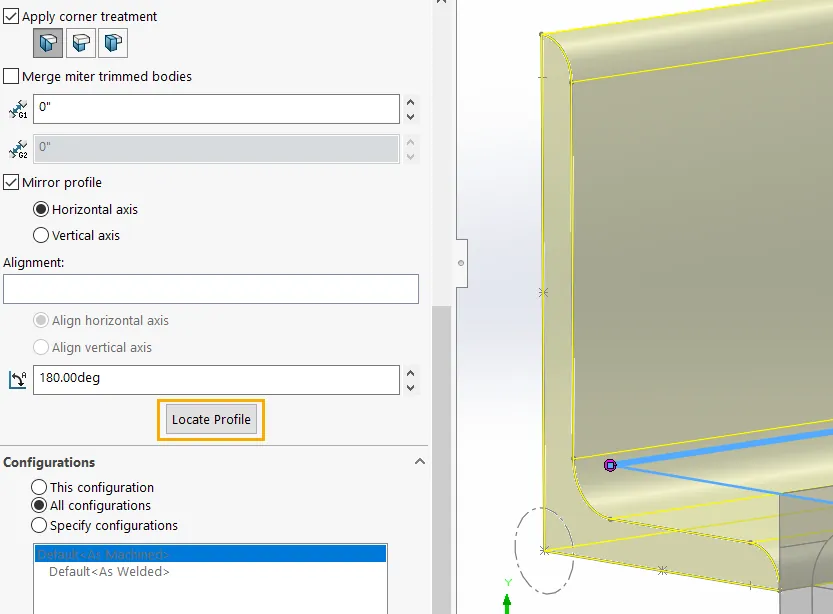
Figure 7. Sélectionnez le bouton Localiser le profil.
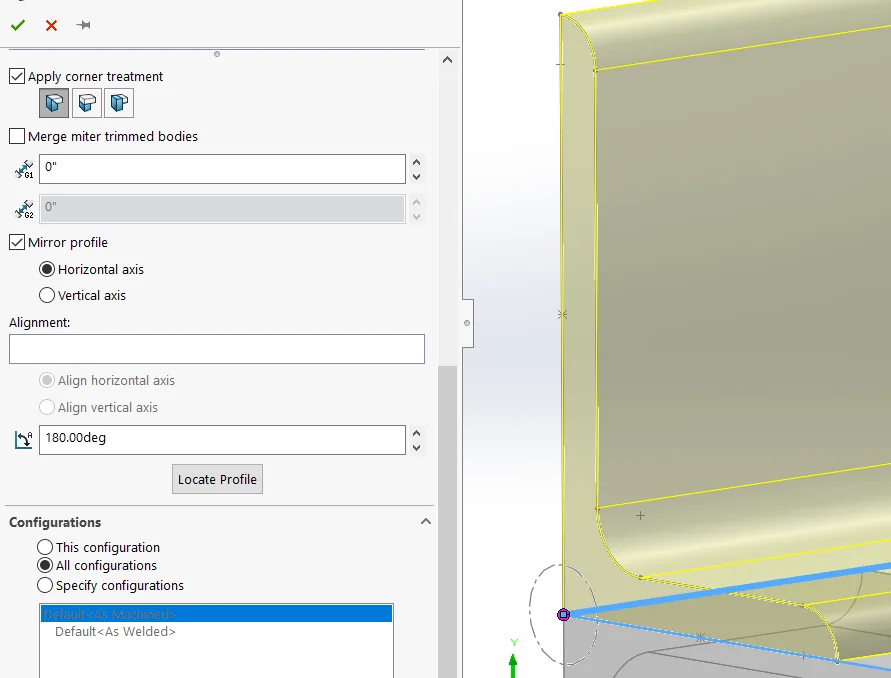
Figure 8. Sélectionnez un nouveau sommet ou un nouveau point d’esquisse sur lequel effectuer l’accrochage.
Assemblée
Les châssis de remorque sont généralement soudés ensemble pour obtenir un produit structurellement solide. Cependant, il est préférable d'accompagner le soudage d'un support supplémentaire sous forme de goussets. La fonction de gousset vous permet de sélectionner les faces de connexion et de spécifier l'épaisseur et la taille du gousset, comme illustré à la figure 9. Pour gagner du temps lors de l'ajout de fonctions de gousset individuelles à l'assemblage, vous pouvez à nouveau tirer parti de la symétrie par la mise en miroir sur des plans ou des faces.
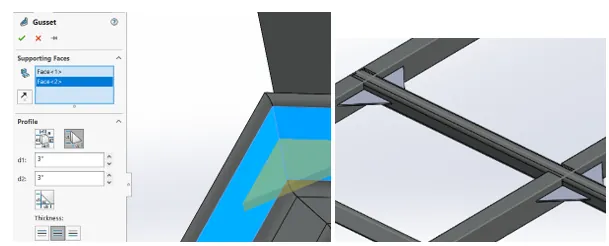
Figure 9. Gestionnaire de fonctionnalités et de propriétés de gousset.
Il est maintenant temps de procéder au nettoyage et aux finitions. Certains segments de poutre seront trop longs ou trop courts. C'est là que la fonction « Rogner/Prolonger » de l'onglet « Constructions soudées » s'avère utile, comme illustré à la figure 10. Choisissez d'abord la ou les poutres à rogner, puis spécifiez le corps, la face ou le plan à utiliser comme entité de rognage.
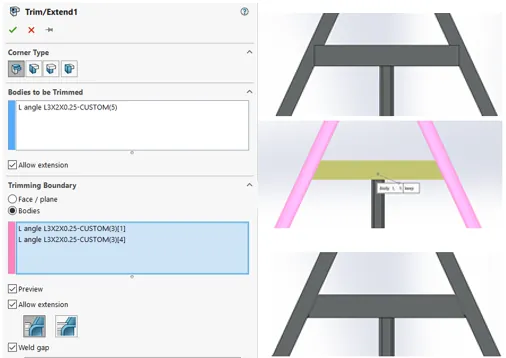
Figure 10. Outil de coupe/extension.
Nous avons présenté plusieurs outils du module Soudures pour cette étude de cas. Tout d'abord, un croquis d'implantation définit l'échelle et l'empreinte pour guider votre conception. Intégrer des segments d'esquisse ayant le même type de poutre dans la même esquisse facilitera la création de la géométrie. Ensuite, des éléments structuraux peuvent être créés pour vos segments d'esquisse.
Tous les segments partageant le même profil de poutre peuvent être gérés dans une seule fonction grâce aux groupes. Troisièmement, nous voulons examiner notre conception dans son ensemble et voir comment nos différentes poutres s'assembleront. L'outil de coupe coupera les poutres afin qu'elles s'entrecroisent correctement, tandis que l'outil de gousset renforcera les angles faibles. Restez à l'affût du prochain article de cette série qui traitera de l'utilisation deSOLIDWORKS Simulation pour valider la conception structurelle de votre remorque.
Articles connexes
Systèmes de structure pour assemblages soudés SOLIDWORKS 2020
L'amour des chiots avec les soudures SOLIDWORKS
[VIDÉO] SOLIDWORKS – Esquisse de soudure à partir d'un modèle solide

À propos de Jared Trotter
Jared Trotter est ingénieur d'application et CSWE chez GoEngineer. Il détient un baccalauréat en génie biomédical de l'Université d'État du Mississippi. Auparavant, Jared a travaillé comme ingénieur concepteur chez Hol-Mac à Bay Springs, MS, et a participé au développement de programmes éducatifs avec le programme Engineering is Elementary au Musée des sciences de Boston, MA.
Recevez notre vaste gamme de ressources techniques directement dans votre boîte de réception.
Désabonnez-vous à tout moment.